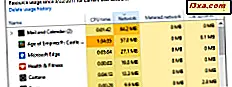
Mange brukere overvåker ikke nettverksforbruket fordi i mange tilfeller tilbyr internettleverandører ubegrensede dataplaner. På grunn av det vet flertallet av brukerne ikke noe om mengden data som går inn og ut av sine Windows-maskiner og -enheter. Det er imidlertid også brukere som ikke stoler på ubegrensede dataplaner, og har i stedet måttede internettforbindelser, som mobilnettforbindelser som tilbys av teleselskapsleverandører. Hvis du er en av dem, eller hvis du bare vil holde oversikt over datastrømmen din, bør du lese denne artikkelen, da vi vil vise deg hvordan du overvåker hvor mye dataene dine Windows Store- apper bruker, både i Windows 10 og Windows 8.1:
Slik overvåker du databruken av Windows Store-apper, ved hjelp av oppgavestyreren
Både i Windows 10 og i Windows 8.1 kan du spore mengden data som overføres over nettverket ditt ved hjelp av appene dine, ved hjelp av oppgavebehandling . Du bør imidlertid vite at denne metoden bare vil fungere for å overvåke nettverksbruken av universelle Windows-plattformsprogrammer og andre programmer som finnes i butikken . Denne metoden virker ikke for klassiske Windows-skrivebordsprogrammer.
I Windows 10 eller Windows 8.1-datamaskinen eller -enheten starter du oppgavebehandling . Det er mange måter å gjøre det på, og vi har dekket dem alle i denne håndboken: 10 måter å starte oppgavebehandling i Windows 10 og Windows 8.1. Men hvis du ikke har tid til å lese den guiden, er det raskt å starte oppgavebehandleren samtidig å trykke på Ctrl + Shift + Escape- tastene på tastaturet. Eller, hvis du foretrekker det, kan du i Windows 10 søke etter "oppgavebehandling" ved hjelp av Cortana-feltet fra oppgavelinjen.

I Windows 8.1 kan du søke etter oppgavebehandling på Start- skjermen.

Både i Windows 10 og Windows 8.1, når oppgavebehandling åpnes, går du til fanen Apphistorikk.

I fanen Apphistorikk ser du listen med alle Windows-appene som er installert på Windows 10 eller Windows 8.1-datamaskinen eller -enheten. Som standard sorteres de alfabetisk.
En av datakolonnene til høyre for appenes navn, bare kalt Nettverk, vil vise deg nøyaktig hvor mye data hver av dem har konsumert i løpet av den siste måneden.

Hvis du foretrekker det, kan du klikke eller trykke på Nettverksoverskriften, og applisten sorteres etter hvor mye nettverksdata som forbrukes av hver app.

Slik overvåker du hvor mye data alle appene dine bruker (inkludert skrivebordsprogrammer), i Windows 10
Hvis du bruker Windows 10, kan informasjonen som deles av datautnyttelsespanelet fra appen Innstillinger, vise deg hvor mye nettverksdata har blitt overført av alle appene dine. Den gode tingen med denne metoden er at databruket viser hvor mye data som ble overført via nettene dine, uavhengig av om de er universelle Windows-plattformsprogrammer eller tradisjonelle Windows-skrivebordsprogrammer. Hvis du vil se hvordan alt som fungerer, bør du lese denne veiledningen: Identifiser hvilke apper som bruker mest data på din Windows 10-PC eller -enhet.

Dessverre er denne funksjonen ikke tilgjengelig for Windows 8.1, bare for Windows 10.
Konklusjon
Som du kan se, er det verktøy tilgjengelig i Windows for å spore hvor mye trafikkprogrammer for nettverket gjør hver måned. Hvis du ikke er fornøyd med hva Windows gir, kan du prøve å bruke en nettverksovervåkningsprogram som Glasswire. Hvis du har noen spørsmål eller kommentarer, kan du dele dem nedenfor.



